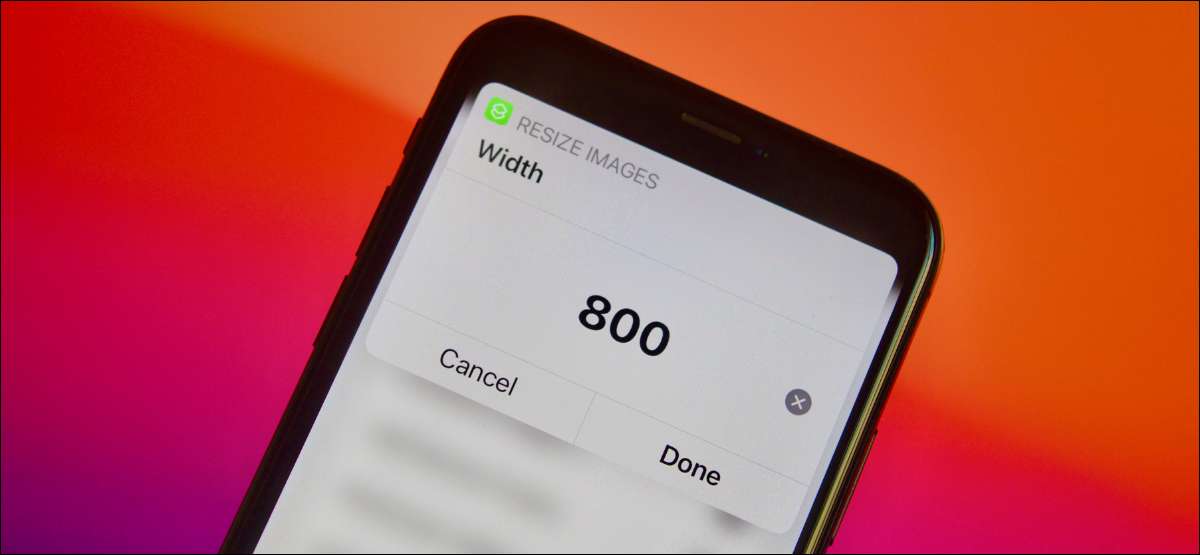
ο Επεξεργαστής στην εφαρμογή φωτογραφιών είναι αρκετά πλούσιο σε χαρακτηριστικό, αλλά δεν μπορείτε να αλλάξετε το μέγεθος των φωτογραφιών. Ευτυχώς, μπορείτε να χρησιμοποιήσετε μια συντόμευση ή μια εφαρμογή τρίτου μέρους για να αλλάξετε το μέγεθος ή τη μείωση του μεγέθους φωτογραφιών στο iPhone και το iPad. Εδώ είναι πώς.
Πώς να αλλάξετε το μέγεθος μιας φωτογραφίας χρησιμοποιώντας συντομεύσεις
Εάν πρέπει να μειώσετε την ανάλυση μιας φωτογραφίας ή το μέγεθος του αρχείου, μην ψάχνετε περαιτέρω από την εφαρμογή συντομεύσεων . Συντομεύσεις είναι το ενσωματωμένο εργαλείο αυτοματισμού της Apple που σας βοηθά να δημιουργήσετε τα δικά σας εργαλεία και να απλοποιήσετε τις διαδικασίες πολλαπλών σταδίων που εκτελείτε συχνά.
Χρησιμοποιώντας συντομεύσεις, μπορείτε να δημιουργήσετε απλά αυτοματισμούς που ακολουθούν προκαθορισμένα βήματα. Σε αυτόν τον οδηγό, θα δημιουργήσουμε μια συντόμευση που μπορεί να πάρει μονές ή πολλές φωτογραφίες, αλλάξτε να τα αλλάξει με βάση την είσοδό σας και να αποθηκεύσετε την προκύπτουσα έξοδο πίσω στην εφαρμογή Photos.
Για να ξεκινήσετε, ανοίξτε την εφαρμογή συντομεύσεων στο iPhone ή το iPad σας. Στην καρτέλα "Συντομεύσεις μου", πατήστε το πλήκτρο συν ("+") στην επάνω δεξιά γωνία για να δημιουργήσετε μια νέα συντόμευση.
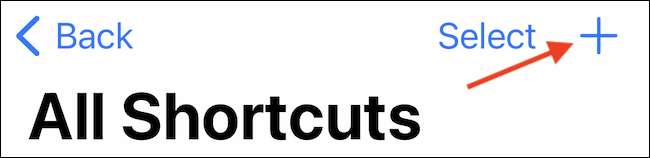
Πατήστε το κουμπί "Προσθήκη ενέργειας".
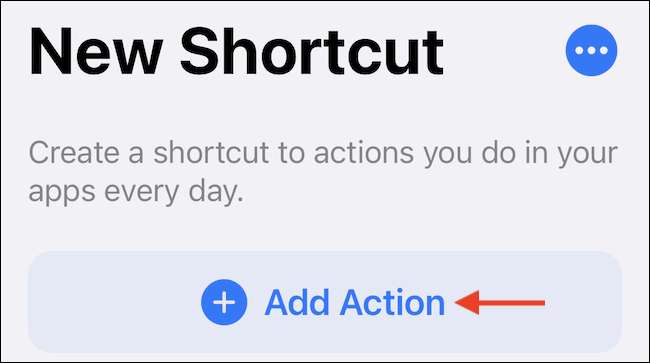
Αναζήτηση και στη συνέχεια προσθέστε τη δράση "Αλληλογραφία εικόνας".
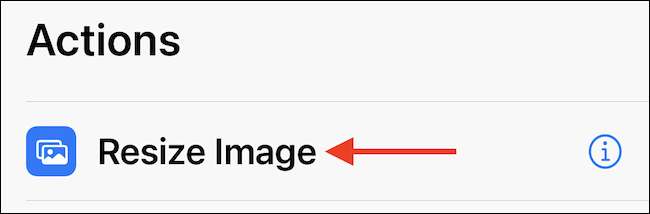
Τώρα ήρθε η ώρα να προσαρμόσετε αυτή τη δράση. Πατήστε το κουμπί "Εικόνα".
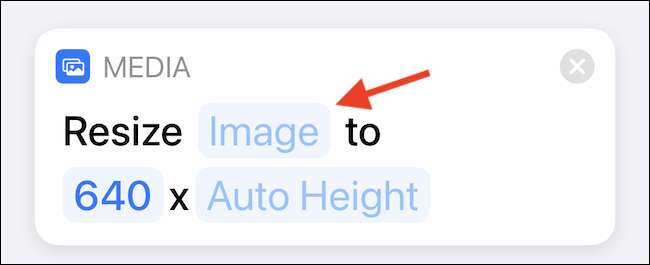
Στο αναδυόμενο παράθυρο, επιλέξτε την επιλογή "Εισαγωγή συντομεύσεων". Αυτό σημαίνει ότι η συντόμευση θα αλλάξει το μέγεθος οποιασδήποτε εικόνας που στέλνετε σε αυτό (είναι χρήσιμο για την αποστολή πολλαπλών εικόνων χρησιμοποιώντας το Μενού μετοχή στην εφαρμογή των φωτογραφιών.).
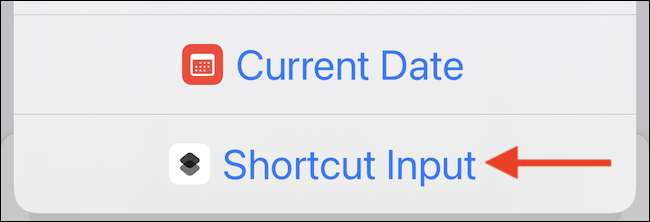
Στη συνέχεια, ήρθε η ώρα να αποφασίσετε το προκύπτον πλάτος και το ύψος. Από προεπιλογή, η συντόμευση θα αλλάξει το μέγεθος της εικόνας σε 640 pixel πλάτους με αυτόματο ύψος.
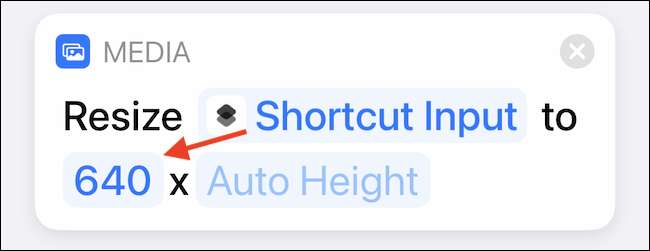
Μπορείτε να πατήσετε το κουμπί "640" για να αλλάξετε την προεπιλογή ή μπορείτε να μεταβείτε στην επιλογή "Ρωτήστε κάθε φορά". Αυτή θα ήταν η σύστασή μας, καθώς σας δίνει την ελευθερία να αλλάξετε το ψήφισμα χωρίς αντιγραφή της συντόμευσης.
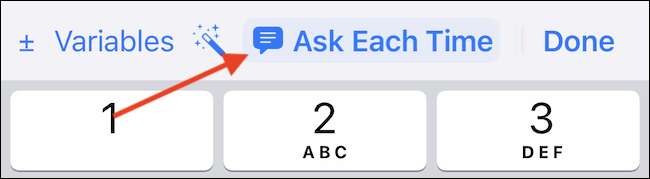
Είναι καλύτερο να αφήσετε την επιλογή "Auto Ύψος" ως προεπιλογή. Στη συνέχεια, πατήστε το κουμπί συν (+) για να προσθέσετε την επόμενη ενέργεια.
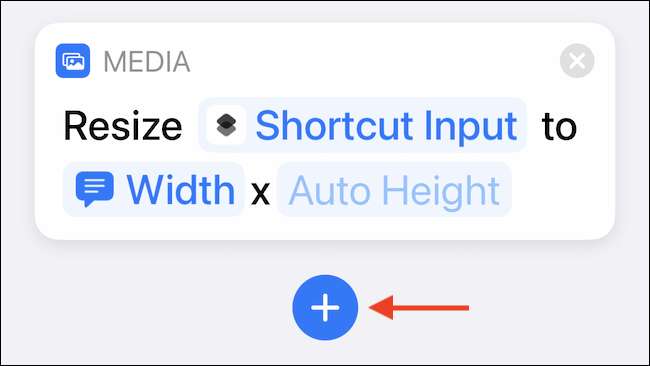
Αναζήτηση και στη συνέχεια προσθέστε τη δράση "Αποθήκευση σε Photo Photo album".
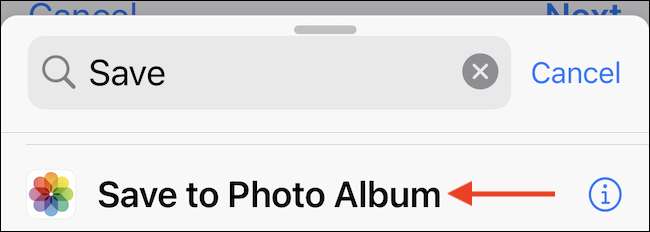
Από προεπιλογή, αυτή η ενέργεια θα σώσει την εικόνα που έχει μειωθεί με το άλμπουμ "υπολείμματος". Αν θέλετε, μπορείτε να πατήσετε το πλήκτρο "Υπνόκλιτη" για να αλλάξετε το άλμπουμ.
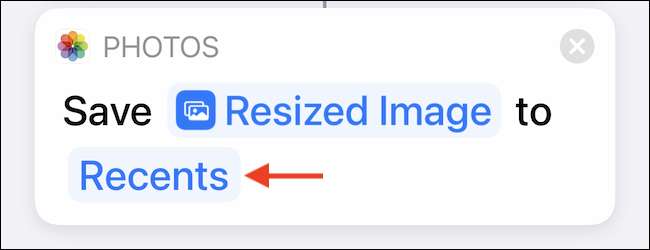
Η συντόμευση δημιουργείται τώρα. Πατήστε το κουμπί "Μενού" για να το προσαρμόσετε.

Εδώ, δώστε τη συντόμευση ένα όνομα στην κορυφή και, στη συνέχεια, φροντίστε να ενεργοποιήσετε την επιλογή "Show in Share Sheet".
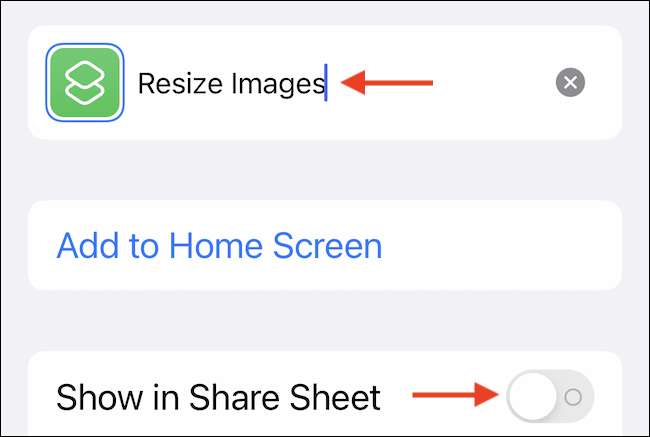
Πατήστε το κουμπί "Τέλος" στην κορυφή για να αποθηκεύσετε την προσαρμογή.
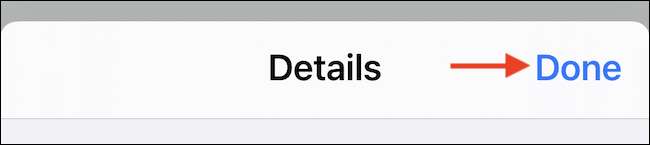
Στην οθόνη συντόμευσης, πατήστε ξανά το κουμπί "Τέλος" για να αποθηκεύσετε τη συντόμευση.

Όλα γίνονται στην εφαρμογή συντομεύσεων. Στη συνέχεια, ξεκινήστε φωτογραφίες στο iPhone ή το iPad σας.
Στις φωτογραφίες, επιλέξτε μια φωτογραφία (ή τις φωτογραφίες) που θέλετε να αλλάξετε το μέγεθος και πατήστε το κουμπί "Κοινή χρήση" (η οποία μοιάζει με στρογγυλεμένο τετράγωνο με ένα βέλος που δείχνει προς τα πάνω από αυτό).
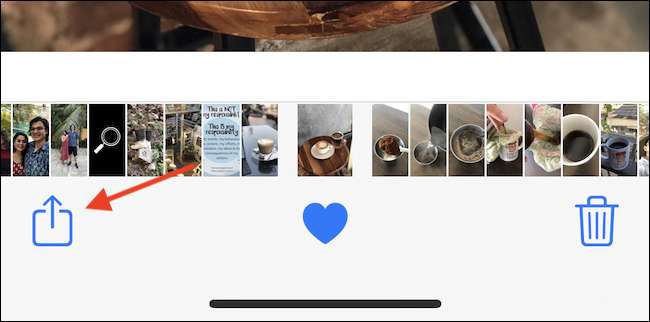
Μετακινηθείτε προς τα κάτω και επιλέξτε τη συντόμευση που μόλις δημιουργήσαμε (στο παράδειγμά μας, ονομάζεται "Αλλαγή μεγέθους εικόνων", αλλά ίσως να το ονομάσετε κάτι διαφορετικό στην εφαρμογή συντομεύσεων παραπάνω).

Εισαγάγετε το επιθυμητό πλάτος εικόνας σε εικονοστοιχεία και πατήστε το κουμπί "Τέλος".
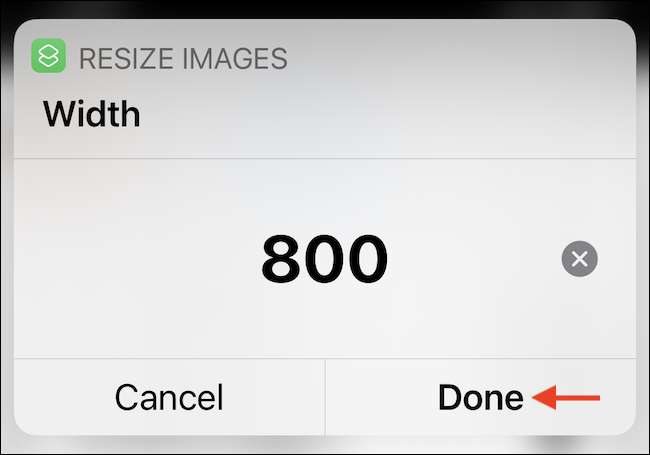
Μετά από μια στιγμή, η συντόμευση θα αλλάξει το μέγεθος της εικόνας (ή τις εικόνες) και θα το βρείτε (ή αυτά) αποθηκευμένα στο άλμπουμ "υπολείμματος" στην εφαρμογή φωτογραφιών.
Μπορείς τώρα Μοιραστείτε τις εικόνες μεγέθους με το Mac σας ή να τα χρησιμοποιήσετε σε οποιαδήποτε εφαρμογή ή ιστότοπο που θέλετε.
ΣΧΕΤΙΖΕΤΑΙ ΜΕ: Πώς να μοιράζεστε αμέσως τα αρχεία με το Airdrop στο iPhone, το iPad και Mac
Πώς να αλλάξετε το μέγεθος μιας φωτογραφίας χρησιμοποιώντας μια εφαρμογή τρίτου μέρους
Ενώ οι συντομεύσεις μπορούν να αποτελέσουν ένα εξαιρετικό εργαλείο για τους χρήστες ισχύος (μια ενιαία συντόμευση μπορεί να σας εξοικονομήσει πολύ χρόνο αν πρόκειται να αλλάξετε τις εικόνες συχνά.), Λαμβάνοντας το χρόνο για να δημιουργήσετε τη συντόμευση μπορεί να αισθανθεί σαν overkill εάν θέλετε μόνο να Αλλαγή μεγέθους μερικές φωτογραφίες κάθε φορά και στη συνέχεια.
Εδώ μπορείτε να βρείτε άνεση στην ελεύθερη εφαρμογή μεγέθους εικόνας. Η εφαρμογή έχει ένα πολύ απλό εργαλείο μεγέθους μεγέθους που σας βοηθά να αλλάξετε την ανάλυση και να μειώσετε το μέγεθος της φωτογραφίας επίσης.
Για να ξεκινήσετε, κατεβάστε το Εφαρμογή μεγέθους εικόνας από το App Store. Μετά το άνοιγμα της εφαρμογής, πατήστε το κουμπί Φωτογραφίες στην επάνω αριστερή γωνία.

Η εφαρμογή θα σας ζητήσει πρόσβαση στη βιβλιοθήκη φωτογραφιών σας. Μπορείτε να δώσετε την πρόσβαση στην εφαρμογή ολόκληρη τη βιβλιοθήκη φωτογραφιών σας ή μπορείτε να επιλέξετε μερικές φωτογραφίες.
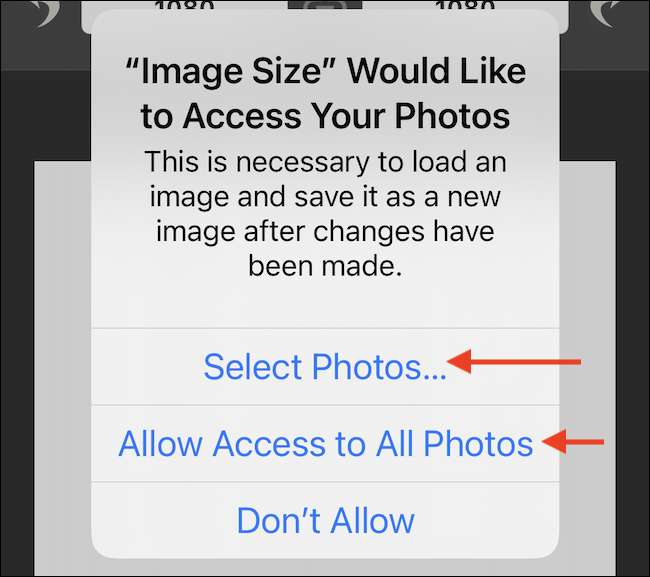
Μόλις επιτρέψετε την πρόσβαση, μεταβείτε στη βιβλιοθήκη σας και επιλέξτε την εικόνα που θέλετε να αλλάξετε το μέγεθος.
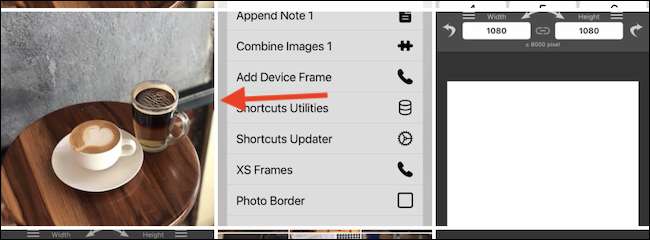
Στην προεπισκόπηση της εικόνας, πατήστε το κουμπί "Επιλέξτε".
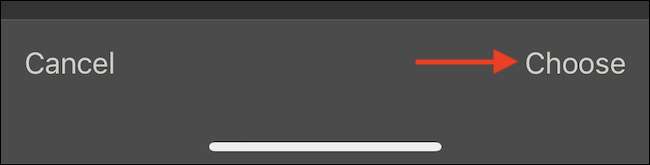
Τώρα θα δείτε την εικόνα στον επεξεργαστή. Στην ενότητα "pixel", αλλάξτε το "πλάτος" ή το "Ύψος" για να αλλάξετε το μέγεθος της εικόνας (Βεβαιωθείτε ότι το κουμπί στη μέση που μοιάζει με μια αλυσίδα σύνδεση είναι ενεργοποιημένη έτσι ώστε ο λόγος διαστάσεων να παραμένει ο ίδιος.).
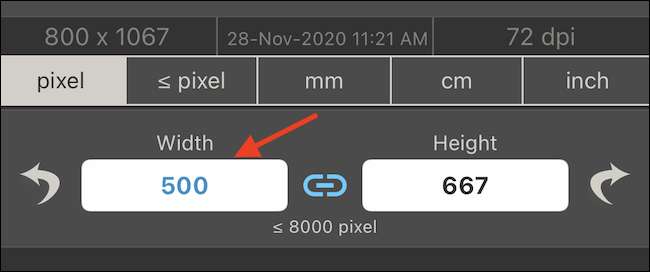
Η εφαρμογή θα εμφανίσει το μέγεθος του αρχείου της νέας, μεγεθυσμένης εικόνας. Μόλις είστε ευχαριστημένοι, πατήστε το κουμπί Αποθήκευση (που μοιάζει με ένα βέλος προς τα κάτω με μια γραμμή κάτω από το σημείο) στη γραμμή εργαλείων στο κάτω μέρος της οθόνης.
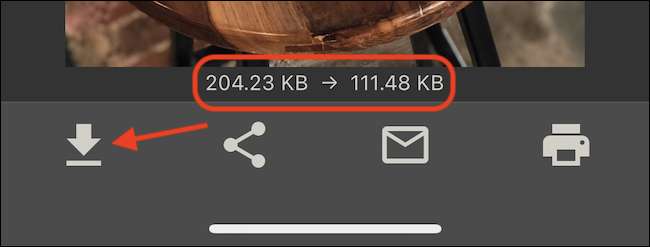
Η εφαρμογή θα αποθηκεύσει την εικόνα που έχει μειωθεί στο φάκελο "υποδοχών" στην εφαρμογή φωτογραφιών. Μπορείτε να επαναλάβετε αυτή τη διαδικασία για να αλλάξετε το μέγεθος όσες φωτογραφίες όπως θέλετε.
Σε ένα mac; Μπορείτε να αλλάξετε το μέγεθος μιας φωτογραφίας σε μερικά δευτερόλεπτα Χρησιμοποιώντας την ενσωματωμένη εφαρμογή προεπισκόπησης .
ΣΧΕΤΙΖΕΤΑΙ ΜΕ: Πώς να αλλάξετε το μέγεθος ή τη μείωση του μεγέθους φωτογραφιών σε Mac







